在很多情況下,我們擁有的圖片大小都是不一樣的。那么把這些圖片添加到EDIUS中后,如何使用EDIUS 8這款軟件來使圖片大小都一樣呢?現在就來跟我一起學習處理圖片素材吧!
1、如下圖所示,我們在素材庫窗口添加了一些圖片,很明顯的可以看出這些圖片的大小是不同的;

2、接下來我們把素材庫的這些圖片拖到音視頻軌道的時間軸上,然后我們隨便點擊一張圖片,雙擊信息窗口的視頻布局,如圖所示:我們就進入了視頻布局窗口,然后在這里我們就可以設置,讓這些圖片一樣大了。
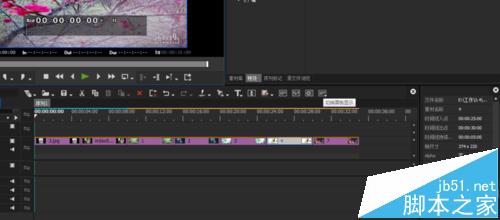
3、在視頻布局窗口,我們可以設置參數菜單下拉伸欄目中的忽略像素寬高比,然后點擊下圖所示的第二個紅框里的圖標是圖片在橫豎方向都充滿就可以了。然后我們點擊確定按鈕后就重新回到步驟二的頁面了。
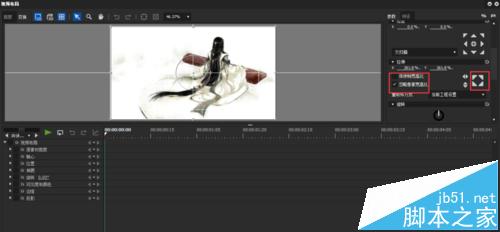
4、這時候我們右擊信息窗口里的視頻布局,然后點擊另存為當前預置,接著我們再選中時間軸中的所有圖片,再然后我們點擊特效,我們會看到視頻布局,右擊視頻布局選擇添加到時間線。這樣所有的圖片就都設置成大小一樣的了。具體操作看下圖:
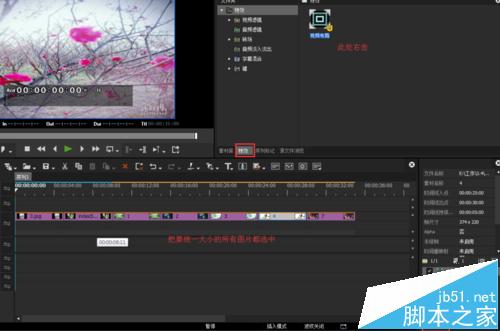
相關推薦:
edius怎么導入圖片?edius導入素材的四種方法
edius手繪遮罩在哪里?EDIUS6手繪遮罩的使用方法
Edius6怎么給視頻做特效?Edius淡出淡入特效的制作過程
新聞熱點
疑難解答